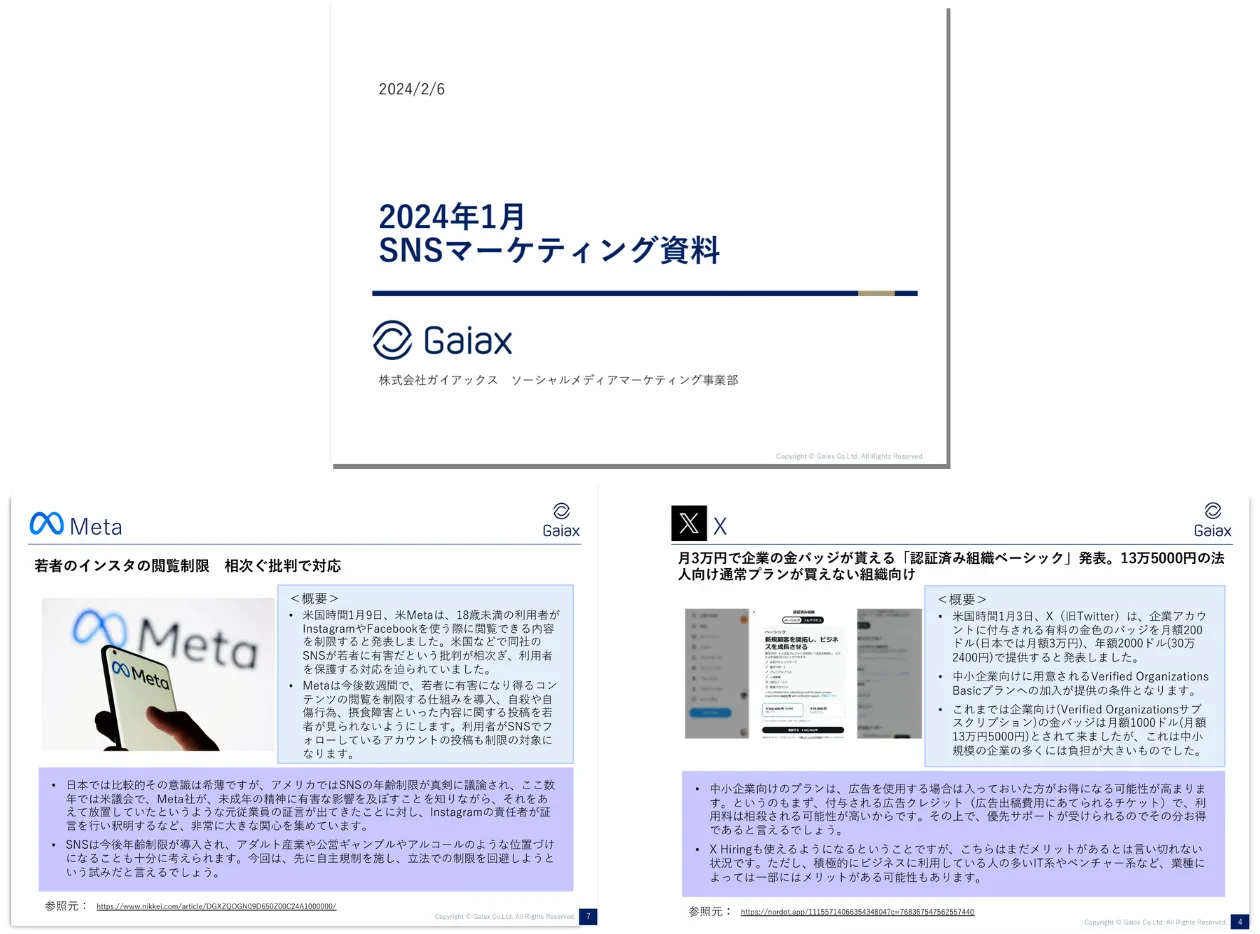LinkedIn企業アカウント攻略!基本の使い方や企業ページの作り方を解説
2024/03/04
 ビジネスに特化したSNS「LinkedIn」。近年、日本でも使われるようになってきましたが、海外では、10億人の登録ユーザーがいて、個人が仕事に関する人脈を広げたり、スキルアップのためのeラーニングを利用したりと、ビジネスパーソンから支持されています。
ビジネスに特化したSNS「LinkedIn」。近年、日本でも使われるようになってきましたが、海外では、10億人の登録ユーザーがいて、個人が仕事に関する人脈を広げたり、スキルアップのためのeラーニングを利用したりと、ビジネスパーソンから支持されています。
また、企業活用も進んでおり、優秀な人材の獲得や潜在顧客の獲得など、採用・マーケティングにも活用されているのです。 そんなLinkedInについて、企業ページの作成方法から活用方法まで詳しく解説します。
本記事は企業のSNSマーケティングを包括的に支援をしているガイアックスが解説しています。運用実績10年以上、大手企業を中心に累計1,000社以上の運用実績があります。
SNS運用、SNSキャンペーンに興味のあるご担当者様は、ガイアックスにご相談ください。
※編集部注
2024年8月:最新情報をもとに加筆修正しました。
2024年1月:最新情報をもとに加筆修正しました。
2023年4月:最新情報をもとに加筆修正しました。
2022年7月:最新情報をもとに加筆修正しました。
- ■目次
- LinkedIn(リンクトイン)とは?
- LinkedIn(リンクトイン)の企業アカウントの作り方
- LinkedInの使い方
- Linkedinの有料プラン
- LinkedInの会社ページの管理方法
- まとめ
【毎月配布!】月次SNSトレンドニュース解説レポートはこちらから!
▲SNS運用担当者に役立つ事例集・レポート各種は無料で入手できます。資料の一覧はこちらから!
1. LinkedIn(リンクトイン)とは?
2003年5月にサービスを開始したLinkedInは、全世界で10億人以上のユーザー数を誇っています。 一方で日本国内での登録数は300万人を超えたものの、他のSNSに比べると少なく、LinkedInの日本法人では、「ビジネス特化型SNS」という表現がされています。
家族や友人といったリアルのつながりに特化した「Facebook」、趣味や興味、関心のつながりである「X(Twitter)」に対して「LinkedIn」はビジネスで知り合った同僚や上司、取引先の関係者などとつながるSNSとして認知されています。
LinkedInに登録すると、Facebookと同様に「個人ページ」が用意され、このページには、これまでの学歴や職歴、自身の持っているスキルなどを登録することができます。「キャリアサマリ」という自分のミッション、経験、関心事などを照会できる項目もあります。
さらにLinkedInでは、リアルに繋がりのないユーザーをフォローしたり、関心のある企業をフォローしたりできるほか、各企業の最新情報や採用情報を自分のページから確認することも可能なので、情報収集ツールとして利用できます。 自身のプロフィールやニュースフィードの表示はFacebookに近い作りなので、はじめてでも親しみやすいかもしれません。
関連記事:2024年8月版!性別・年齢別 SNSユーザー数(X(Twitter)、Instagram、TikTokなど13媒体)
2.LinkedIn(リンクトイン)の企業アカウントの作り方
LinkedIn企業ページとは
LinkedInでは企業もページの作成が可能で、会社の特徴や事業内容(住所、連絡先、概要)などを登録できます。 企業ページではフォローしたユーザーに向けて、アップデートしたステータスなど配信ができます。この配信はターゲットユーザーを指定でき、会社レベルや業種を設定して限定配信できます。
また企業ページでは、「プロモーションページ」を最大25件まで作成できます。プロモーションページでは、企業が運営する事業やサービスごとにまとめることが可能です。それぞれのプロダクトごとにターゲットが違う場合には、企業のページをフォローしてもらうよりプロモーションページをフォローしてもらうほうがよりニーズにあった最新情報を配信できます。
企業としては、一方的な情報発信ではなく採用方針や企業理念、さらには実際に会社で働くメンバーや代表者の顔を見せる事で会社の特色を見せることができるという特徴があります。この企業ページを見に来るのは、「求職者」だけではなく「顧客」や「見込み客」を始め「パートーナーを探している企業」など、さまざまです。
さらに企業ページには「統計データ」というアクセス解析機能があり、「検索結果表示」「ユニークビジター」「新規フォロワー」「投稿のインプレッション」「カスタムボタンのクリック数」「新規リード」などを細かく解析できます。
会社ページを作成する場合、あらかじめ個人アカウントを作っている必要があります。まずは個人アカウントの作成方法、次に企業ページの作成方法を具体的にご紹介します。
LinkedIn個人ページの作成方法
手順1:メールアドレスとパスワードを入力
https://jp.linkedin.com/にアクセスし、名前やメールアドレスなどの情報を入力して「同意して登録」をクリックします。
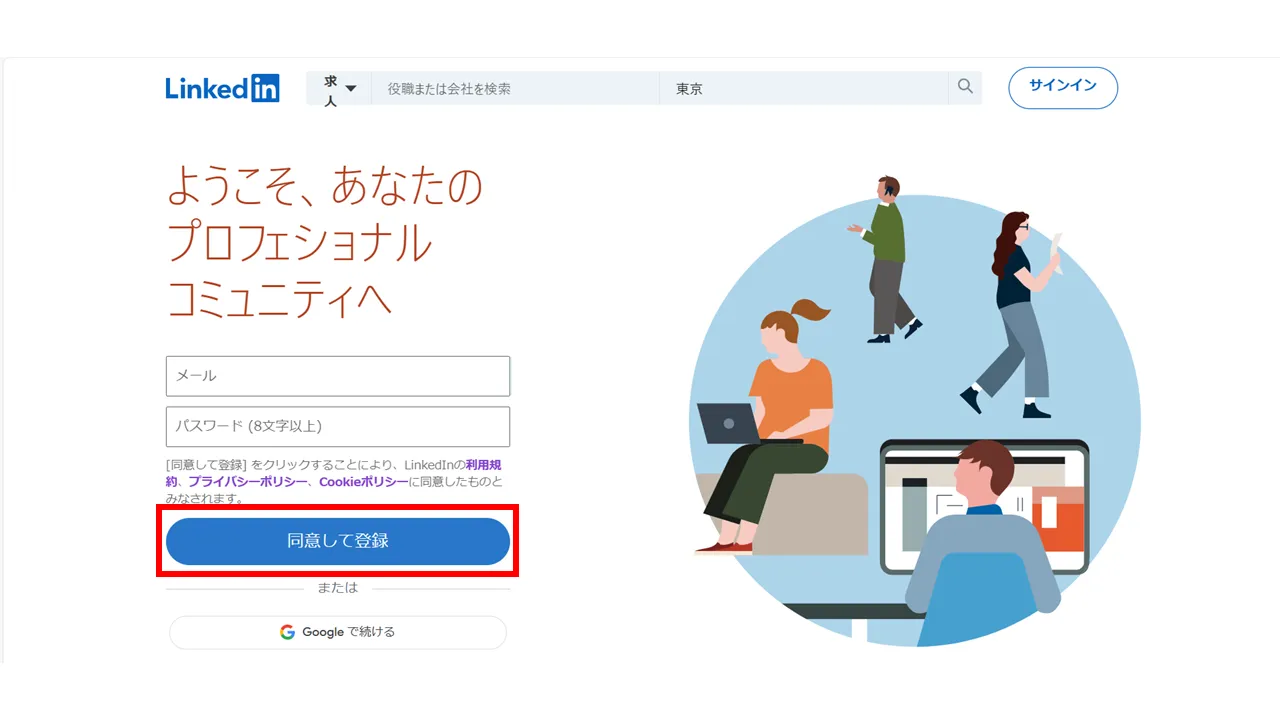
手順2:名前とふりがなを入力
名前とふりがなを入力し、「続行」をクリックすると、セキュリティ検証のためのコードを送信する電話番号の入力を求められます。「送信」をクリックするとスマートフォンのSMSにコードが届くので、入力して進めます。
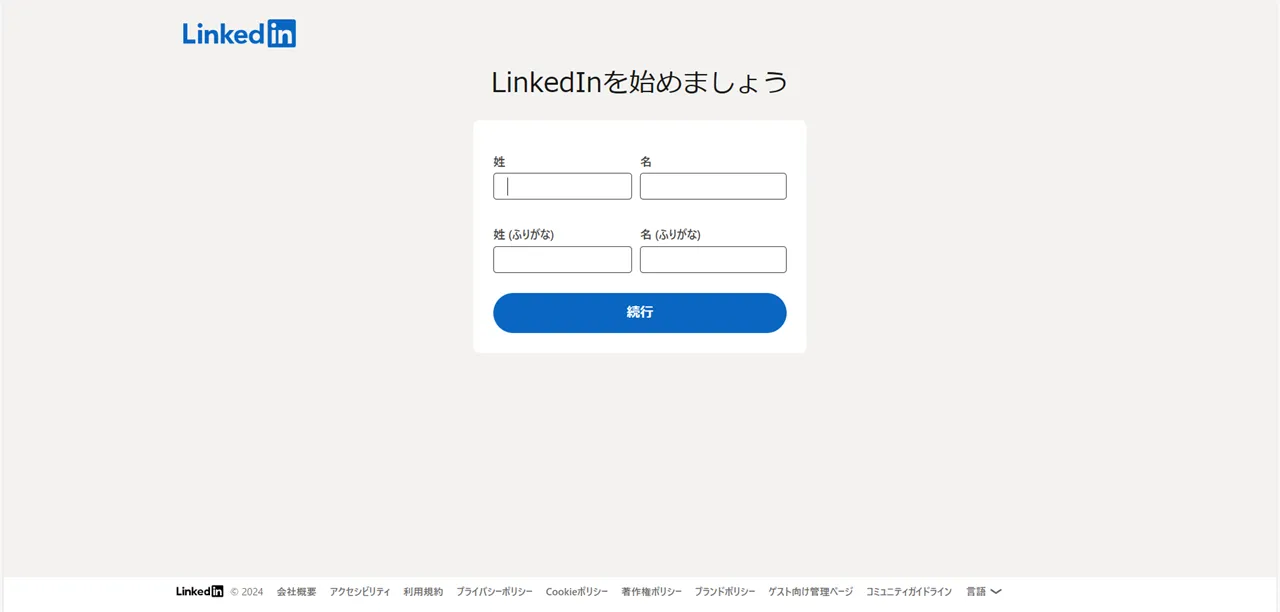
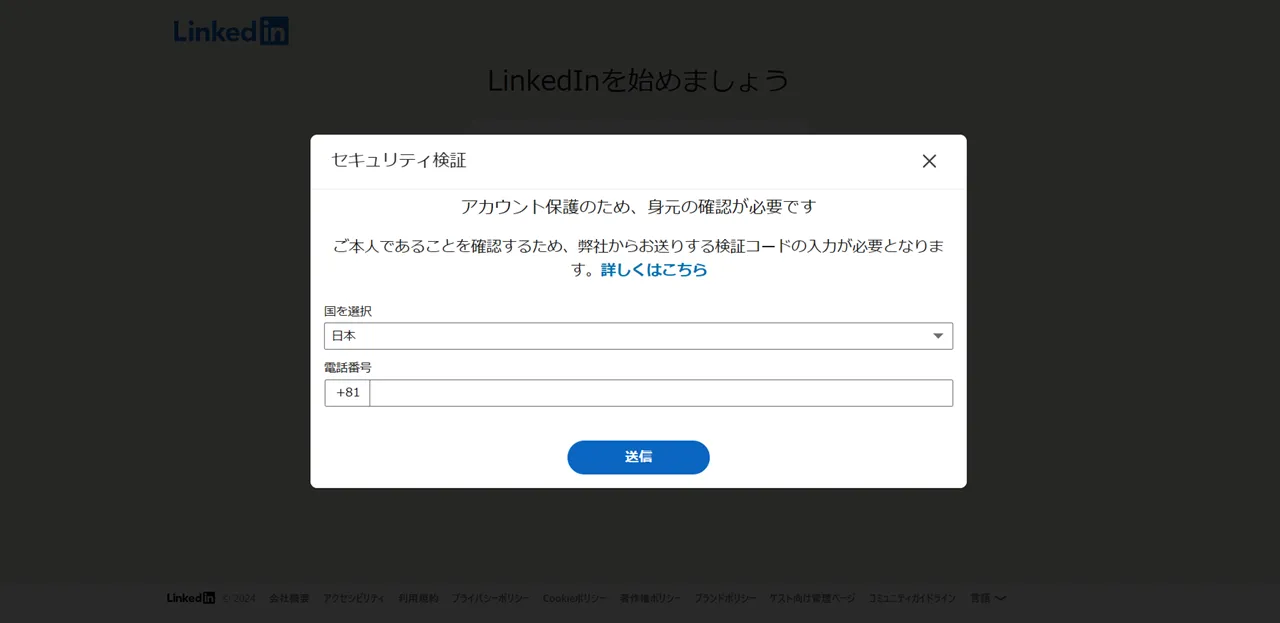
手順3:詳細情報を入力
居住地域の情報、ポジション(役職など)や勤務先を入力し、「次へ」をクリックします。
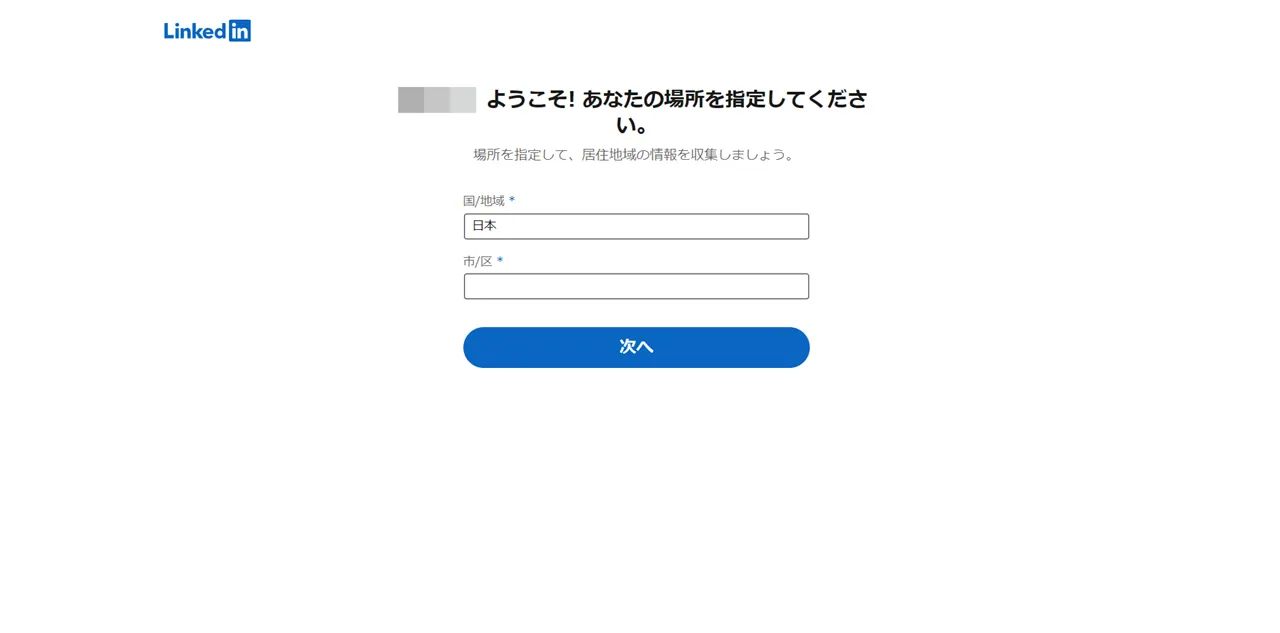

手順4:メールを承認
最初に入力したメールアドレスに認証コードが送信されているので、それを入力します。
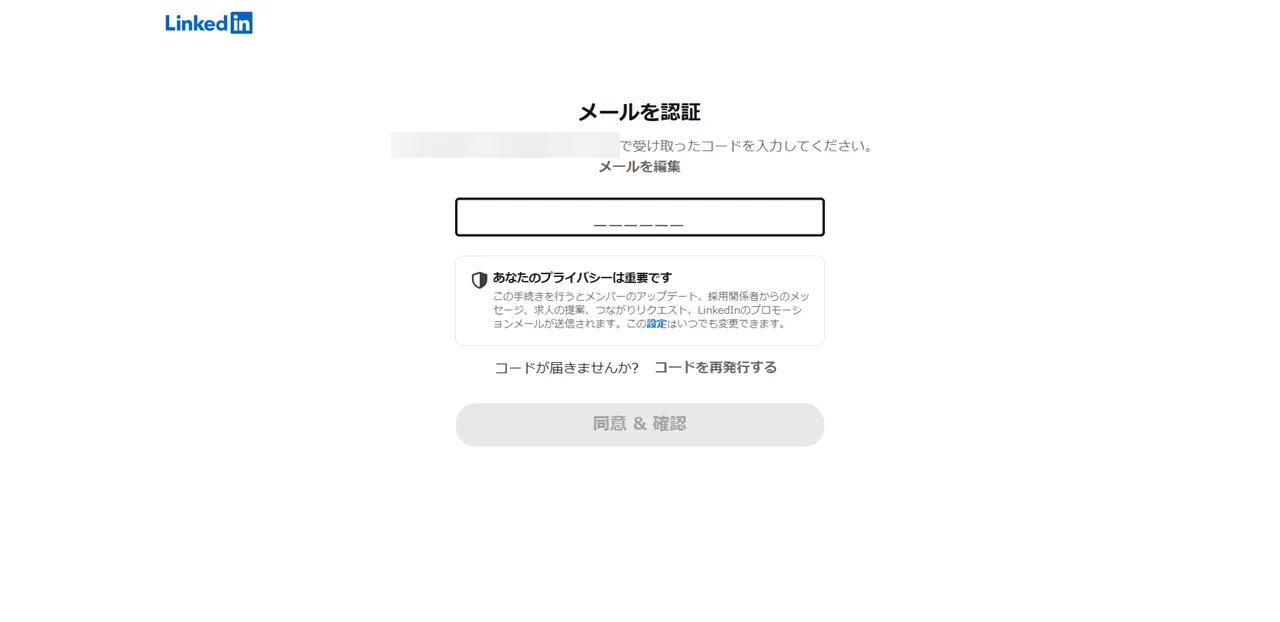
これでメールアドレスが認証され、アカウントが作成されました。 仕事のつながりを増やしたり、就職や転職活動の情報収集をしたりする場合は、自分のプロフィールも充実させておきましょう。
LinkedIn企業ページの作成方法
次に会社ページの作成について解説します。
手順1:自分のプロフィールページを開く
自分のプロフィールページから、右上の「ビジネス向け」をクリックします。
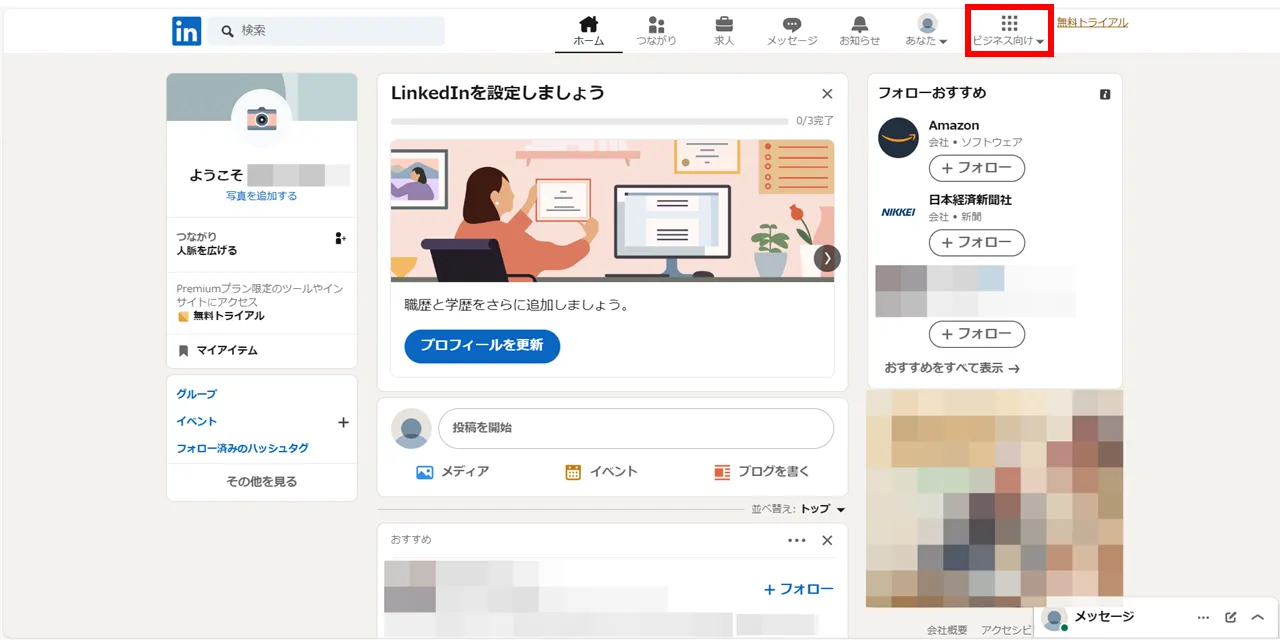
手順2:会社ページを作成を選択
右に出てくるメニューの下の方にある「会社ページを作成」をクリックします。
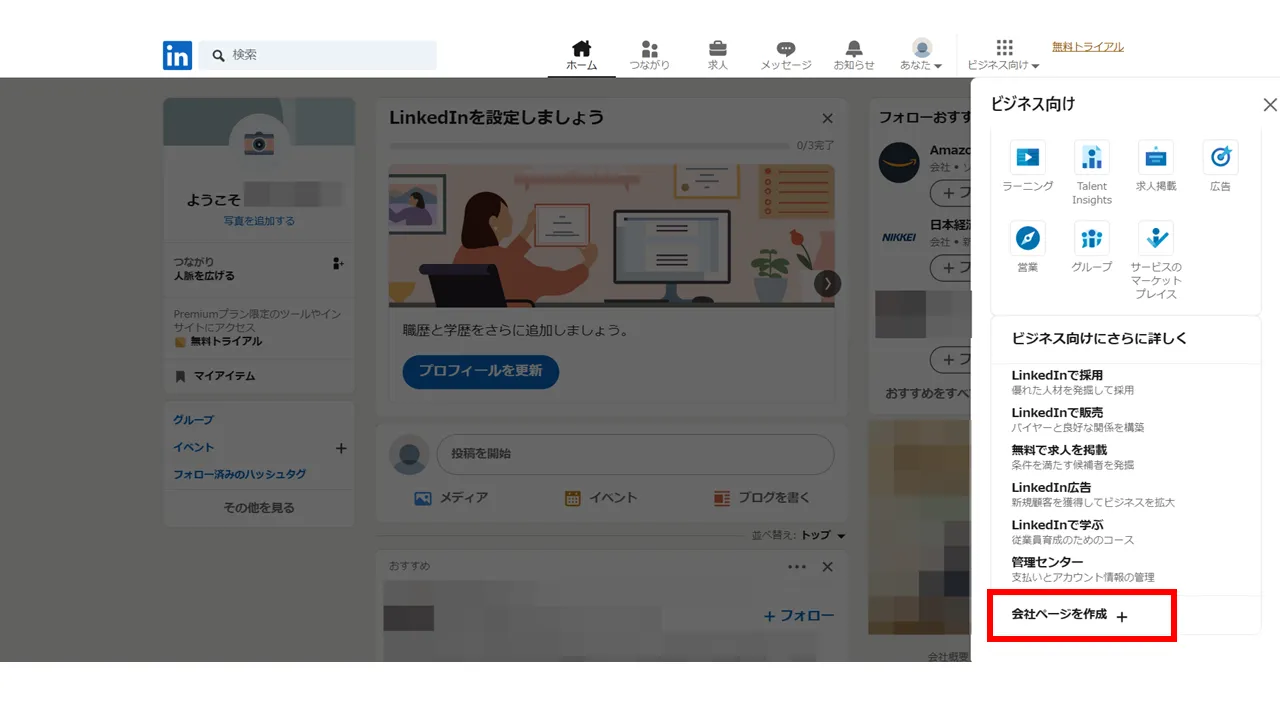
手順3:会社や団体のタイプを選択
会社や団体のタイプを選択してから、必須項目を入力します。パーマリンクはすでに存在しているURLがある場合、違うものにしなければいけません。
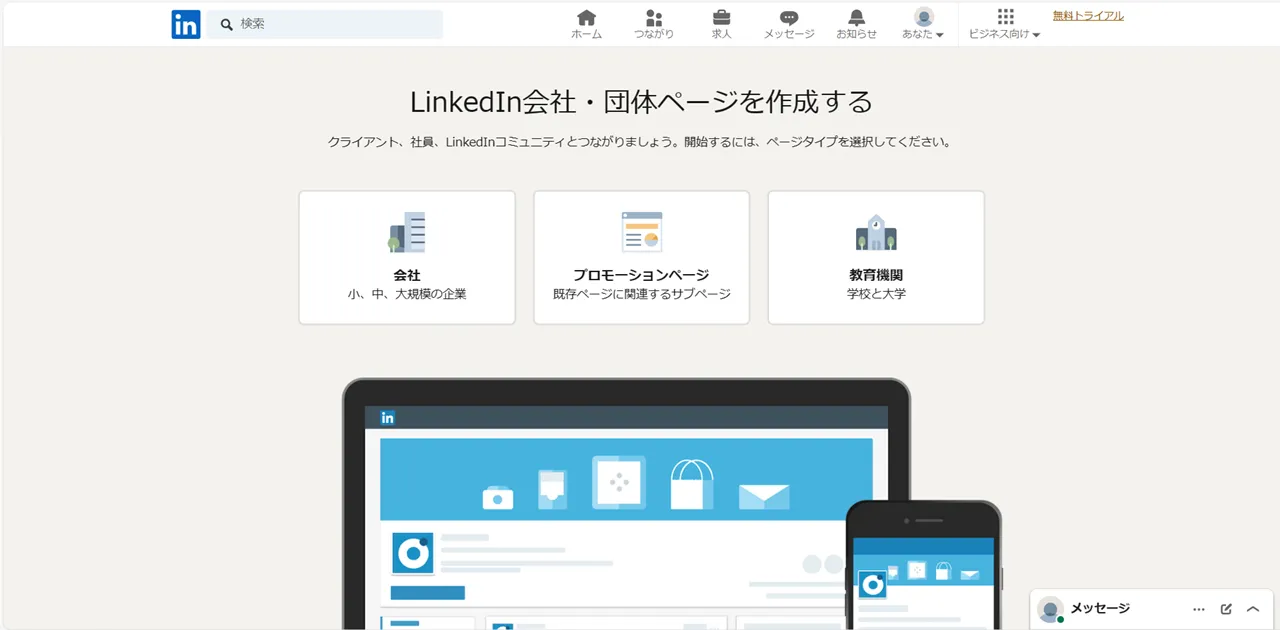
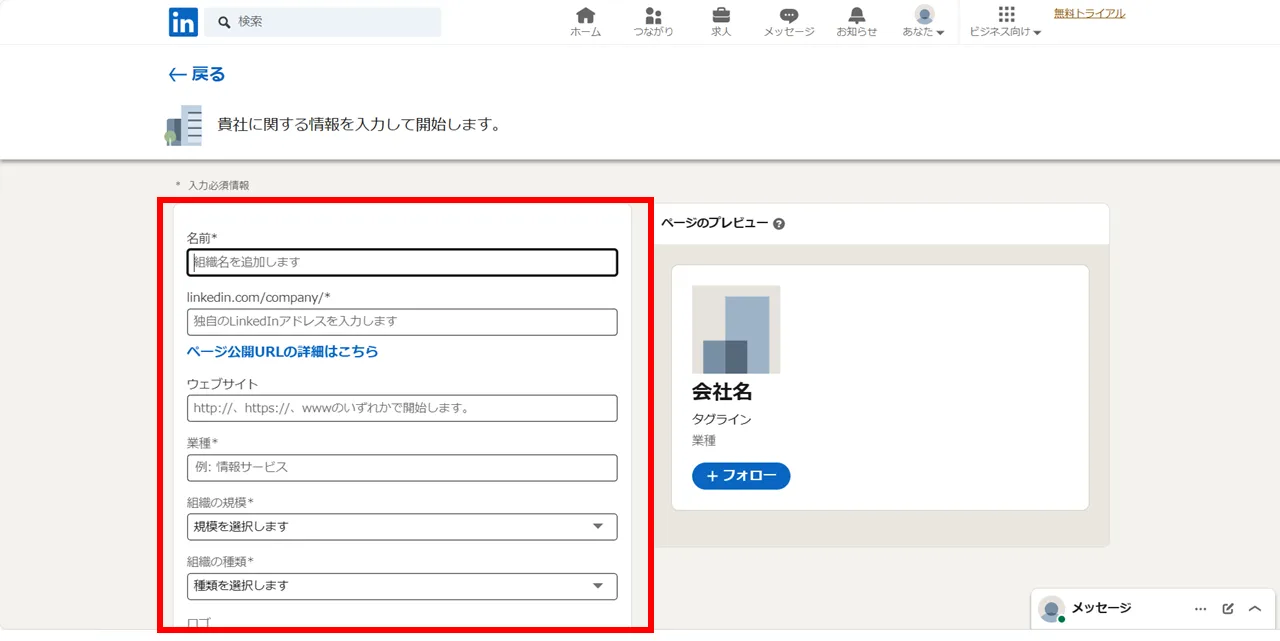
手順4:必須情報を入力
必須情報の入力が完了したら「ページを作成」をクリックします。 このとき赤い文字でエラーメッセージが出る場合があります。エラーの原因の例として、新しく開設したアカウントの場合、作成から1日以上時間を置くことや、他のLinkedInのメンバーと2つ以上のつながりを持つなど、会社・団体のページの作成においていくつか条件があります。
参考:https://www.linkedin.com/help/linkedin/answer/a726850
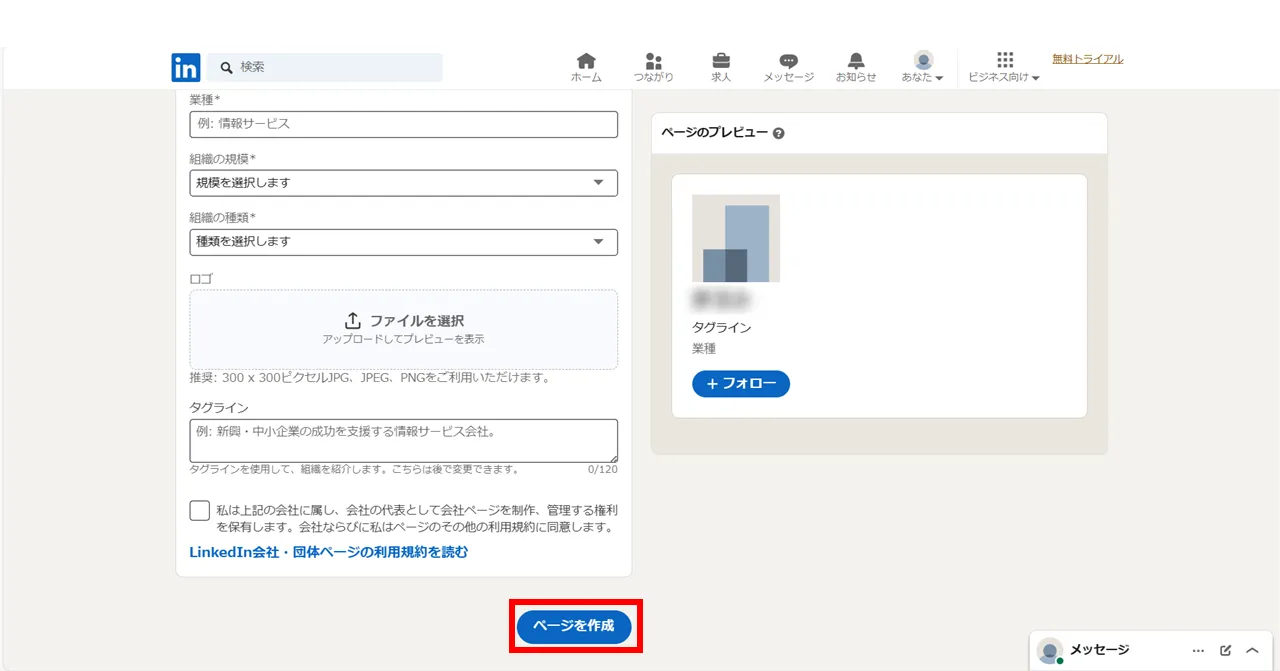
これで会社ページの作成は完了です。 個人のアカウントと同じく、会社ページも企業情報を入力しておきましょう。
3.LinkedInの使い方
LinkedInを活用することで、個人も法人も大きなメリットが期待できます。具体的な例をご紹介します。
個人の活用方法
個人のユーザーなら、同じ業界や職種の人とつながり、仕事の人脈を広げるという使い方ができます。 就職や転職を考えている人が企業情報を集めたり、企業にコンタクトを取ったりする機能もあります。
検索機能を活用すれば、自分がまだ知らない企業や職種を知るきっかけにもなるでしょう。 また、LinkedInの投稿はビジネスに関する内容が中心なので、情報収集や自己啓発にも役立ちます。
法人の活用方法
個人だけでなく会社もページを作ることができ、自社のビジネスやサービスのアピールに使われています。 採用担当者がキャリアやスキルを公開しているユーザーにアプローチできるため、ダイレクトリクルーティングのツールとして活用している企業もあります。
あるいはターゲットを絞って求人広告を打つこともできるでしょう。 組織に属さない自営業者やフリーランサーがスキルや経歴をアピールして新たな仕事の獲得につなげることもできます。 世界中で広く使われているSNSなので、海外を視野に入れたいという人や企業はぜひうまく活用したいところです。
4.LinkedInの有料プラン(Premiumプラン)
LinkedInは基本的に無料で使えますが、4種類の有料プラン(Premiumプラン)も用意されています。 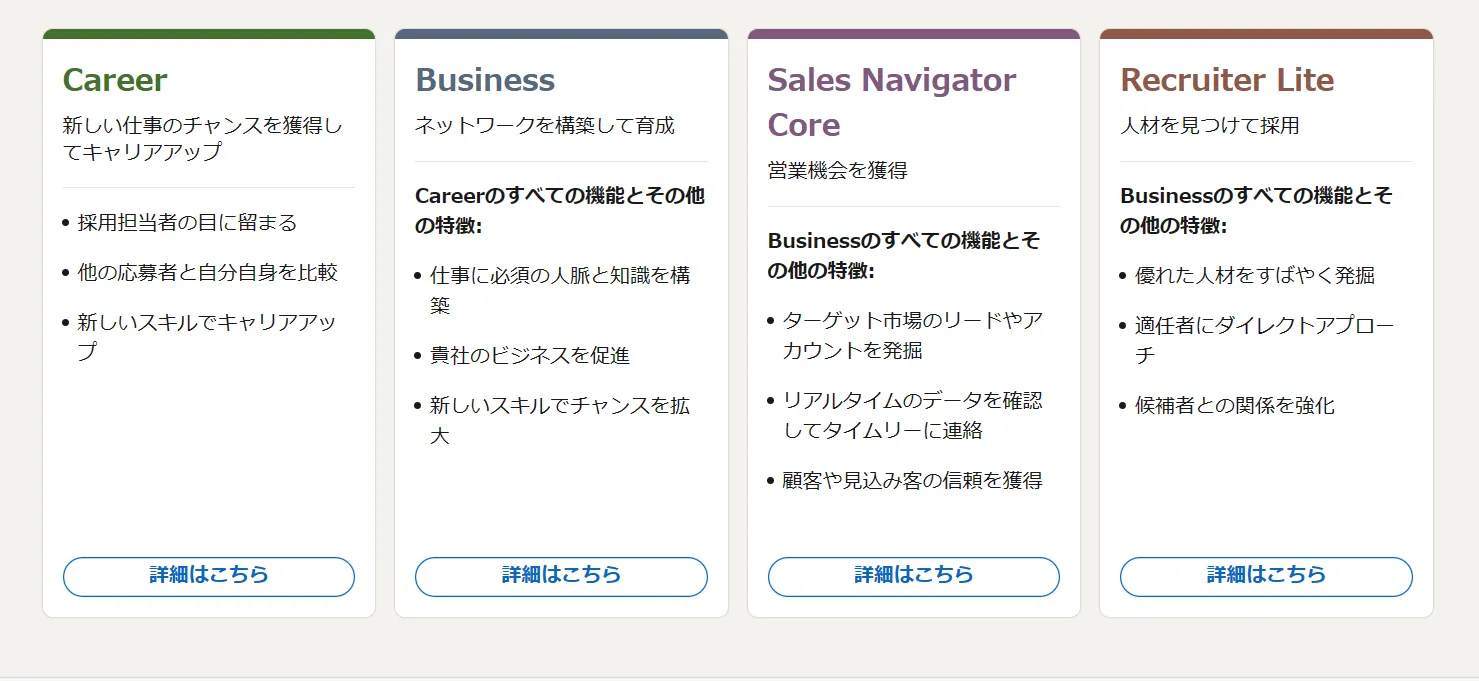
画像引用:https://www.linkedin.com/premium/products
無料プランともっとも大きく違うのが、有料プランには「InMail」機能があるという点です。
InMailを使うとつながりのない相手ともメッセージをやり取りすることができ、接点のない相手にコンタクトを取りたい時、ヘッドハンティングをする時などに利用されています。回数にはプランによって制限があります。それぞれの特徴はこちらです。
「Career」:月3,635円(販売税別) 就職や転職を考えているユーザー向けのプラン。InMailを月5本送ることができ、過去365日間、自分のプロフィールを閲覧したユーザーを確認できます。
「Business」:月4,090円(販売税別) 仕事の人脈を広げたり、スキルを充実させたりしたいビジネスパーソンのためのプラン。 InMailを月15本送ることができ、自分のプロフィールを閲覧したユーザーをいつでも確認できます。
「Sales Navigator Core」:月7,990円(販売税別) 営業担当者向けのプラン。 InMailは有料プランの中でもっとも多い50本送ることができ、過去365日間、自分のプロフィールを閲覧したユーザーを確認できます。さらに、製品やサービスに興味を持ちそうな取引先や見込み顧客(リード)に関する情報のリアルタイム取得や、営業先候補になりそうな人のプロフィールを保存できます。
「Recruiter Lite」:月16,000円(販売税別) 採用担当者向けのプラン。InMailを月30本送ることができ、過去365日間、自分のプロフィールを閲覧したユーザーを確認できます。高度な検索機能を備え、採用支援ツールへのアクセスができるので、優れた人材をすばやく発掘するのに有用といえます。
他にも、有料コースではLinkedInラーニングコースが無料で受講することができます。LinkedInをあますことなく使いたい個人や、新規顧客の開拓や優れた人材を採用したい企業は、有料プランを活用するのがおすすめです。 無料トライアルも可能なので、興味があれば試してみるとよいでしょう。
無料トライアルの利用には、クレジットカード番号の入力が必要です。有効期限までに変更がない場合はそのまま請求が発生しますのでご注意ください。
※料金は2024年8月現在、年間契約で割引あり
5.LinkedInの会社ページの管理方法
作成した会社ページは、複数名で管理することが多いと思います。会社ページを管理するにあたり、その前にページ管理者として追加するステップが必要です。
管理者にも種類があり、役割に応じた権限を付与した管理者を追加できます。 会社ページの管理者を追加する方法と、権限の種類を解説します。
手順1:会社ページの設定を開く
ページを作成した人は最初から管理者になっているので、個人ページの左側の表示から会社ページにアクセスし、左のメニューにある「設定」をクリックします。
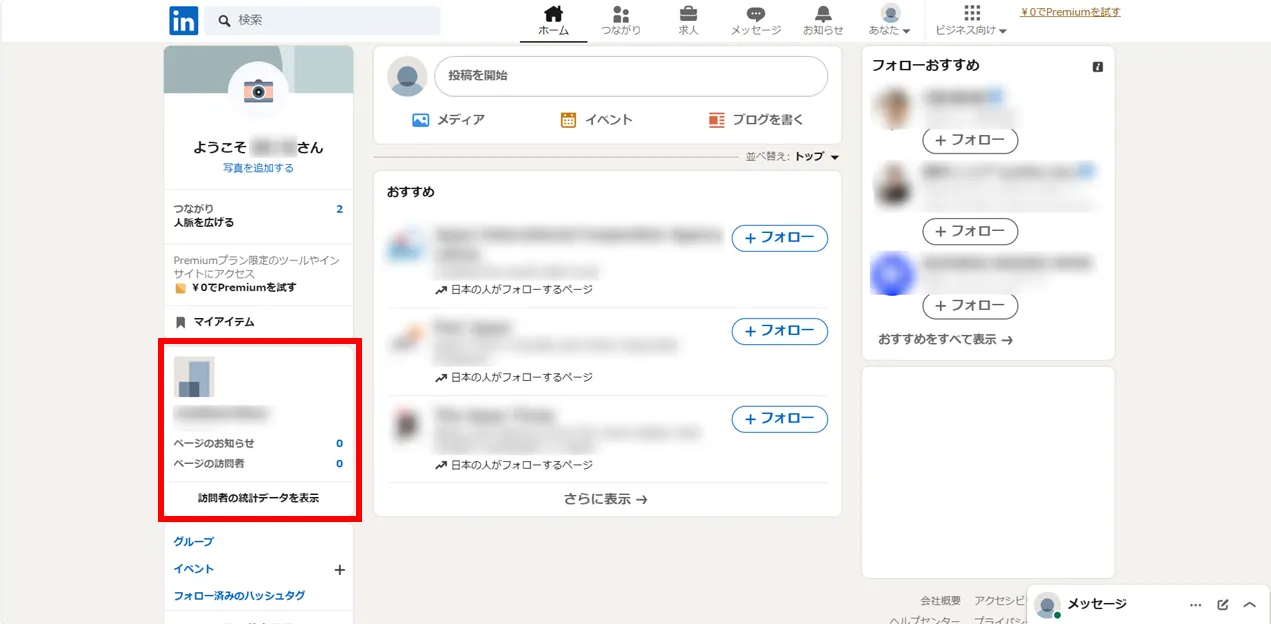
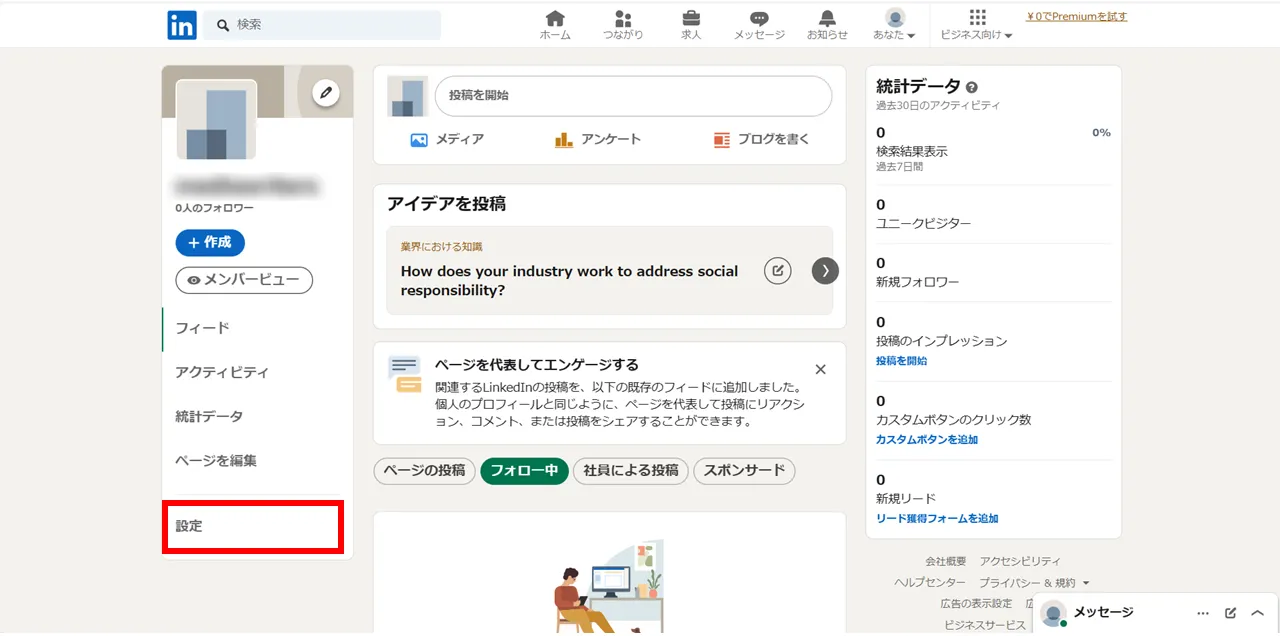
手順2:管理者を編集
「管理者を編集」をクリックし、「管理者を追加」を選択します。
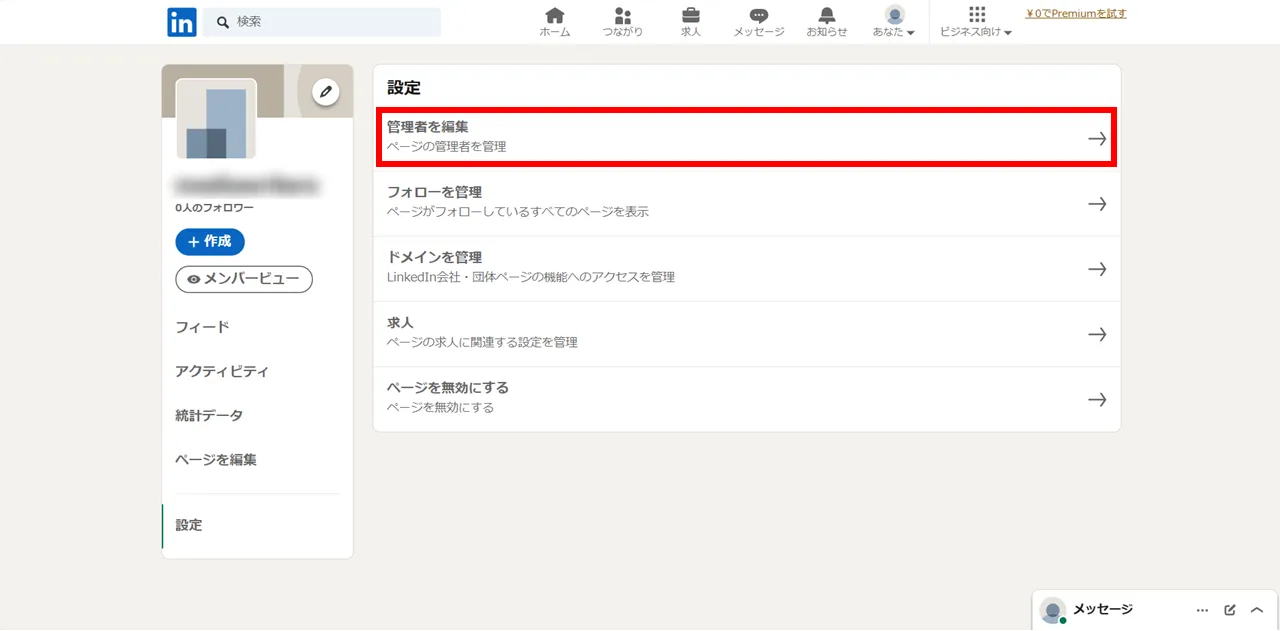
手順3:名前を入力
テキストボックスに管理者や投稿担当者の名前を入力して追加すると、それぞれの権限を与えることができます。1次、2次、または3次のつながりのメンバーを追加できます。
なお、LinkedInでは自分と直接つながっている人を1次、1次とつながっている人を2次、2次とつながっている人を3次と呼んでいます。
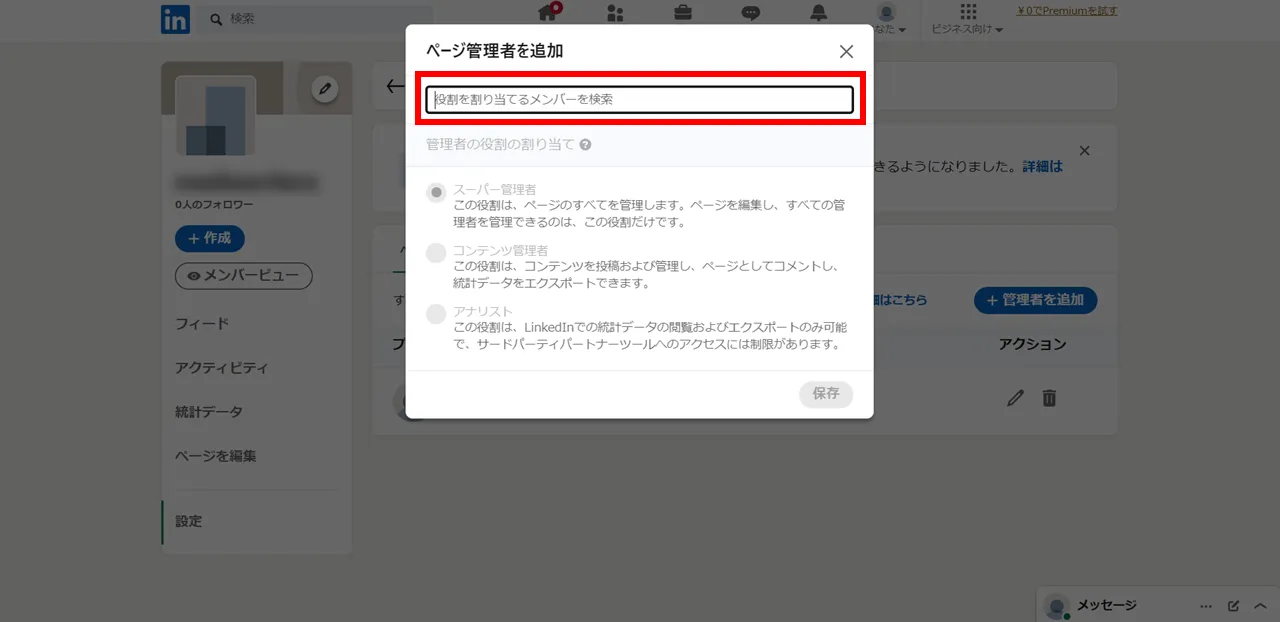
管理者の権限の種類について
管理者の種類にはページ管理者とペイドメディア管理者に分けられます。その中でも役割が細かく分かれているので詳しく見ていきましょう。
▼ページ管理者
スーパー管理者:会社ページの編集や投稿の管理、管理者の追加などが実行できる総合的な管理者です。スーパー管理者は、以降のすべての権限を持ちます。
コンテンツ掲載者:コンテンツの投稿や管理を行う権限を持ちます。
編集者:推奨コンテンツの作成、ページ分析の閲覧/エクスポートが可能です。
アナリスト:統計データを通じてページのパフォーマンスを監視する権限を持ちます。
▼ペイドメディア管理者
スポンサードコンテンツ投稿者:会社の広告を管理する権限です。LinkedInでは個人のフィードや会社ページに広告コンテンツを配信することができますが、この広告コンテンツを管理するのがスポンサードコンテンツ投稿者です(スポンサードコンテンツは会社ページには掲載されません)。
リード獲得フォーム管理者:見込み客(リード)を管理できる権限です。顧客が入力するためのフォームの作成や、顧客情報のダウンロードができます。
ライティングページ管理者:採用に焦点を当てたランディングページを管理できます。ランディングページを作成するには、Recruiter Liteプランが必要です。
6.まとめ
LinkedInは、ビジネスに特化していることをのぞいては、一般的なSNS、特にFacebookと仕組みが似ていると言えます。企業ページはFacebookページと似たような位置付けになるでしょう。
日本でも積極的に活用している人が増えてきていますが、海外では既にLinkedInをきっかけにキャリアアップをしたり、業界で横のつながりを作って仕事の幅を広げたりと、ビジネスパーソンが仕事やキャリアを充実するために活用されています。
LinkedInを使うユーザーはそれだけビジネスへの関心が高いとも考えられるため、企業としてもそのようなユーザーへアプローチできる有益なプラットフォームになっていくでしょう。 今回の記事をぜひ参考にして、活用してみてはいかがでしょうか。
あわせて読みたい記事
仕事に役立つソーシャルメディア「ビジネスSNS」を使うメリットとは? 代表的なサービス4選も紹介
LinkedInの運用なら、ガイアックスにお任せください!

■SNS運用代行サービス
■SNS運用コンサルティングサービス